

آموزش دانلود و نصب Node.js -NPM در ویندوز
در خدمت شما هستیم با آموزش دانلود و نصب Node.js -NPM در ویندوز از وب سایت آموزش برنامه نویسی سورس باران.در این جلسه که بخش دوم آموزش Nod.js در ۳ روز است معرفی و آشنایی کامل با نحوه دانلود ونصب nod.js-NPM را خواهیم داشت.برای شروع ساخت برنامه های Node.js ، اولین قدم نصب چارچوب Node.js است. چارچوب Node.js برای انواع سیستم عامل ها از ویندوز گرفته تا Ubuntu و OS X در دسترس است. پس از نصب چارچوب Node.js ، می توانید اولین برنامه های Node.js خود را شروع کنید.
Node.js همچنین با استفاده از ماژول های سفارشی قابلیت جای گذاری توابع خارجی یا توابع طولانی را دارد. این ماژول ها باید جداگانه نصب شوند. نمونه ای ازاین ماژول، MongoDB) MongoDB یک پایگاه داده NoSQL است که جهت ذخیره سازی داده ها با حجم بالا استفاده می شود ) است که به شما امکان می دهد از برنامه Node.js خود با بانکهای داده MongoDB کار کنید.
آموزش دانلود و نصب Node.js -NPM در ویندوز
-
نحوه نصب Nod. js در ویندوز
-
نصب (NPM (Node Package Manage در ویندوز
-
اجرای اولین برنامه Hello World در Nod.js
آموزش نصب Node.js در ویندوز
اولین گام استفاده از Node.js نصب کتابخانه های Node.js در سیستم مشتری است. برای انجام نصب Node.js مراحل زیر را انجام دهید.
مرحله ۱) به سایت https://nodejs.org/en/download/ بروید و فایل های باینری لازم را بارگیری کنید. در مثال ما می خواهیم فایلهای تنظیم ۳۲ بیتی را برای Node.js بارگیری کنیم.
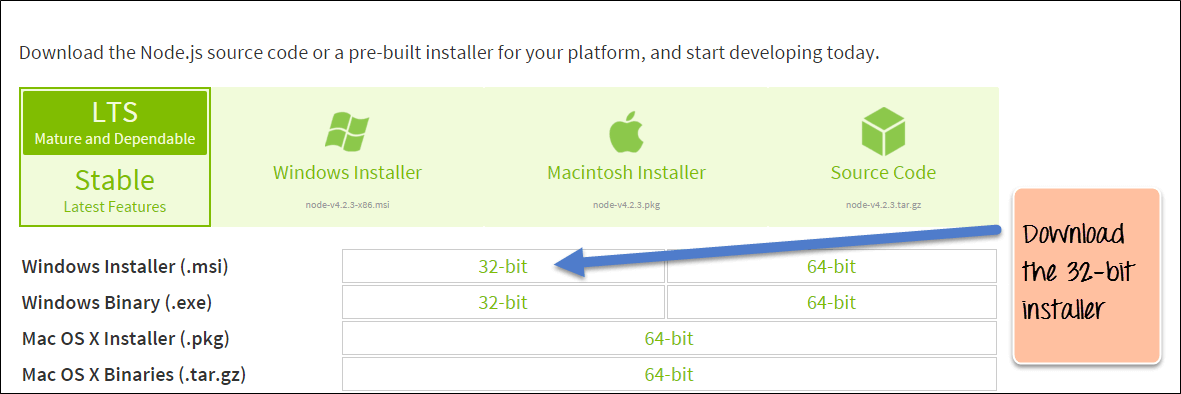
مرحله ۲) برای شروع نصب بر روی فایل .msi بارگیری شده دوبار کلیک کنید. برای شروع اجرا بر روی دکمه Run در صفحه اول کلیک کنید.
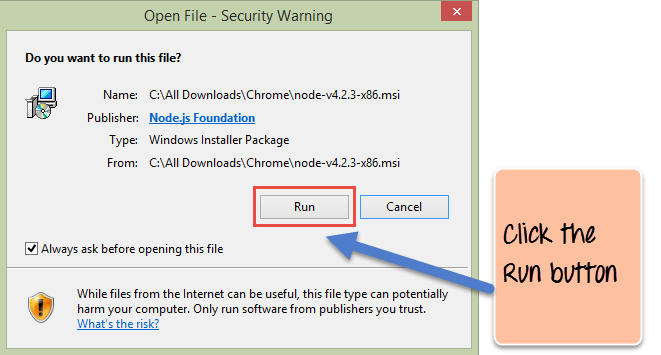
مرحله ۳) در صفحه بعدی روی دکمه “Next” کلیک کنید تا نصب ادامه یابد.

مرحله ۴) در صفحه بعدی ، توافق نامه مجوز را بپذیرید و بر روی دکمه Next کلیک کنید.

مرحله ۵) در صفحه بعدی مکانی را انتخاب کنید که Node.js نیاز به نصب داشته باشد و سپس بر روی دکمه Next کلیک کنید.
- ابتدا برای نصب js. موقعیت فایل را وارد کنید. اینجاست که پرونده های Node.js پس از نصب ذخیره می شوند.
- برای ادامه کار با نصب بر روی دکمه Next کلیک کنید.

مرحله ۶) اجزای پیش فرض را بپذیرید و بر روی دکمه Next کلیک کنید.

مرحله ۷) در صفحه بعدی روی دکمه Install کلیک کنید تا نصب شروع شود.

مرحله ۸) برای تکمیل نصب بر روی دکمه Finish کلیک کنید.

نصب (مدیر بسته بندی گره) NPM در ویندوز
راه دیگر برای نصب Node.js در هر دستگاه مشتری استفاده از ” package manager ” (مدیر بسته) است.در ویندوز ، مدیر بسته گره(NPM) به Chocolatey معروف است. این طراحی شده است که یک چارچوب غیرمتمرکز برای نصب سریع برنامه ها و ابزار مورد نیاز شما باشد.برای نصب Node.js از طریق Chocolatey ، مراحل زیر باید انجام شود:
مرحله ۱) نصب Chocolatey
وب سایت (https://chocolatey.org )دستورالعمل های بسیار روشنی در مورد نحوه نصب این فریم ورک دارد.
- اولین قدم اجرای دستور زیر در خط فرمان ویندوز (command prompt) است. این دستور از وب سایت Chocolatey گرفته شده است و دستور استاندارد نصب js از طریق Chocolatey است.
- دستور زیر یک فرمان PowerShell است که اسکریپت از راه دور PowerShell را در وب سایت Chocolatey فراخوانی می کند. این دستور باید در یک پنجره فرمان PowerShell اجرا شود.
- این اسکریپت PowerShell تمام کارهای لازم را برای بارگیری اجزای مورد نیاز و نصب برآن اساس را انجام می دهد.
@powershell -NoProfile -ExecutionPolicy Bypass -Command “iex ((new-object wet.webclient).DownloadString(‘https://chocolatey.org/install.ps1’))” && SET PATH=%PATH%;%ALLUSERSPROFILE%\chocolatey\bin

مرحله ۲) مرحله بعدی نصب Node.js بر روی دستگاه محلی شما با استفاده از مدیر بسته بندی Chocolatey است. این کار را می توان با اجرای دستور زیر در خط فرمان انجام داد.
cinst nodejs install

اگر نصب موفقیت آمیز باشد ، پیام نصب موفقیت آمیز Node.js را دریافت خواهید کرد.
توجه: اگر خطایی مانند “C: \ ProgramData \chocolatey \ lib \ libreoffice \ Tools \chocolateyInstall.ps1” دیدید ، به صورت دستی پوشه را در مسیر ایجاد کنید.
اجرای اولین برنامه Hello World در Node.js
پس از بارگیری و نصب Node.js در رایانه ، بیایید سعی کنیم “Hello World” را در یک مرورگر وب نمایش دهیم.پرونده Node.js را با نام پرونده firstprogram.js ایجاد کنید.
var http = require('http');
http.createServer(function (req, res) {
res.writeHead(200, {'Content-Type': 'text/html'});
res.end('Hello World!');
}).listen(8080);
توضیح کد:
- کارکرد اصلی تابع ” require ” این است که یک پرونده جاوا اسکریپت را می خواند ، پرونده را اجرا می کند و سپس به بازگرداندن یک شی می پردازد. سپس با استفاده از این شیء می توان از ویژگیهای مختلف موجود در ماژول که توسط تابع require استفاده می شود ، استفاده کرد. بنابراین دراین مورد ، از آنجا که ما می خواهیم از قابلیت های HTTP استفاده کنیم ، از دستور (require(httpاستفاده می کنیم.
- در خط دوم کد ، ما یک برنامه سمت سرور ایجاد می کنیم که مبتنی بر یک عملکرد ساده است. هر زمان که درخواست برنامه سرور ما انجام شود ، این تابع صدا زده میشود .
- هنگامی که یک درخواست دریافت شد ، ما از تابع خود می خواهیم که پاسخ “Hello World” را به مشتری برگرداند. از تابع writeHead برای ارسال داده های هدر به مشتری استفاده می شود در حالی که تابع نهایی باعث بسته شدن اتصال به مشتری می شود.
- سپس ما از توابع listen استفاده می کنیم تا برنامه سرور ما به درخواست های مشتری در درگاه شماره ۸۰۸۰ گوش بدهد. شما می توانید هر درگاه موجود را از اینجا مشخص کنید.
اجرای کد:
۱- پرونده را در رایانه خود ذخیره کنید: C:\Users\Your Name\ firstprogram.js
۲- در قسمت فرمان ، به پوشه ای که پرونده در آن ذخیره شده است بروید. دستور Node firstprogram.js را وارد کنید.

۱- هم اکنون، کامپیوتر شما به عنوان سرور کار می کند! اگر کسی سعی کند به درگاه ۸۰۸۰ به رایانه شما دسترسی پیدا کند ، پیام “hello world” را در برگشت پیام دریافت می کند!
۲- مرورگر اینترنت خود را باز کرده و آدرس را تایپ کنید: http: // localhost: 8080
خروجی:
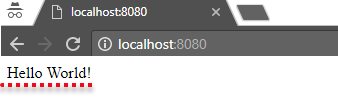
خلاصه
- ما شاهد نصبNod js از طریق ماژول نصب MSI بودیم که در وب سایت Node.js موجود است. این نصب ، ماژول های مورد نیازی که برای اجرای یک برنامه Node.js در سمت مشتری لازم است را نصب می کند.
- Nod js را می توان از طریق مدیر بسته نیز نصب کرد. مدیر بسته برای ویندوز به Chocolatey معروف است. با اجرای برخی از دستورات ساده در خط فرمان ، مدیر بسته ی Chocolatey به طور خودکار پرونده های لازم را بارگیری کرده و سپس آنها را در دستگاه مشتری نصب می کند.
- یک برنامه ساده js شامل ایجاد سرور است که در یک درگاه خاص گوش می دهد. هنگامی که یک درخواست به سرور می آید ، سرور بطور خودکار پاسخ ” Hello World” را به مشتری ارسال می کند.
لیست حلسات قبل آموزش Node js
- آموزش Node.js در ۳ روز: آشنایی با Node.js
The post آموزش دانلود و نصب Node.js -NPM در ویندوز appeared first on آموزش برنامه نویسی.





